Търсачката и услугите на Yandex са много популярни в рускоезичния сегмент на Интернет, което създава много забележима конкуренция с други аналози като Google. За по-удобно използване на това търсене и достатъчно бърз достъп до услугите можете да зададете Yandex като начална страница на браузъра. В хода на тази инструкция ще говорим за подобна процедура, като използваме примера на няколко приложения и решения на проблема наведнъж.
Инсталиране на Яндекс с началната страница
Понастоящем можете да инсталирате Yandex с помощта на началната страница в Android по няколко начина, които се свеждат главно до ръчна промяна на вътрешните настройки на приложението. Понякога можете да използвате и автоматични инструменти, но това обикновено зависи от браузъра, който използвате.
Метод 1: начална страница на браузъра
Най-достъпният начин от съществуващите е да се използват вътрешните настройки на браузъра, пряко свързани със стартовата страница. Ще демонстрираме само няколко от опциите, докато повечето подобни приложения имат подобен интерфейс и опции.
Прочетете също: Най-добрите браузъри за Android
Стандартен браузър
- Въпреки възможните разлики в приложението Браузър в зависимост от версията на Android и производителя на устройството, началната страница се инсталира по същия начин. За да направите това, първо разширете главното меню с бутона в горния десен ъгъл и изберете "Настройки".
- От представения списък отидете на подраздела "Често срещани са" и докоснете линията "Начална страница".
- В изскачащ прозорец "Начална страница" поставете маркер до елемента „Други“ и в полето, което се появява, въведете
yandex.ru... За да завършите, щракнете върху бутона "ДОБРЕ" и рестартирайте браузъра.

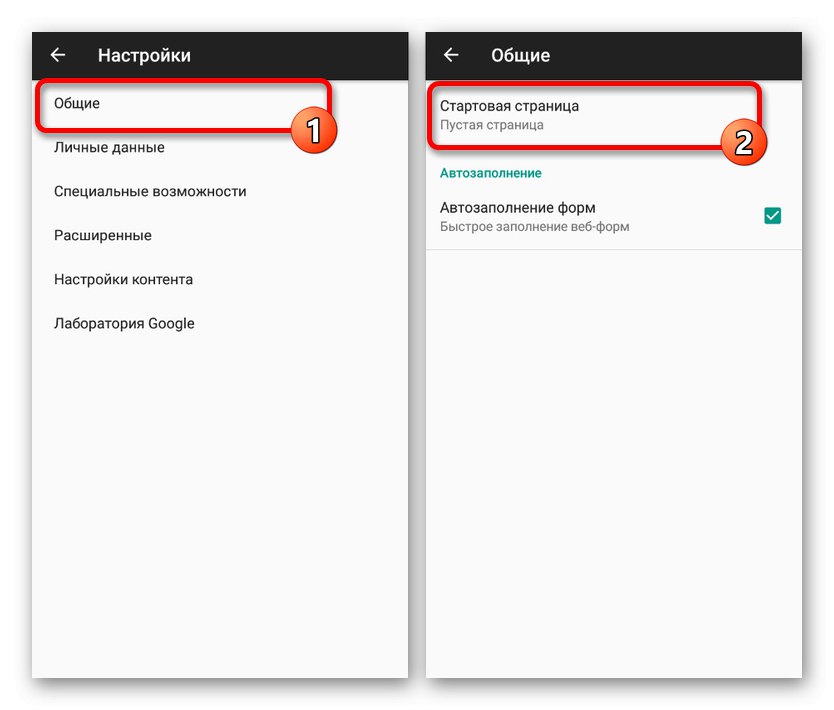
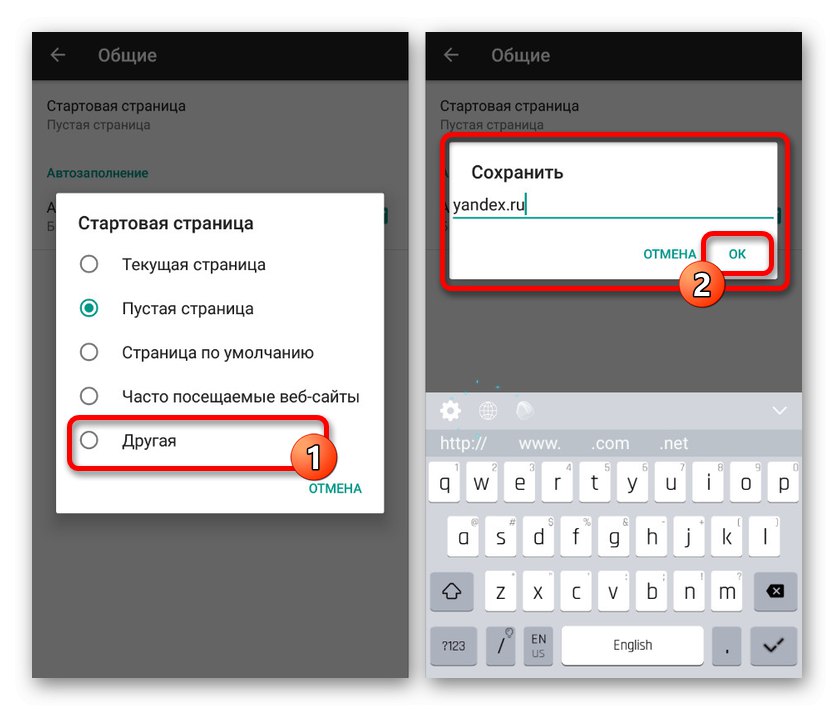
Google Chrome
- Както преди, отворете Google Chrome, разгънете главното меню в горния десен ъгъл и кликнете "Настройки"... Намерете блока тук "Основен" и изберете "Система за търсене".
- Чрез списъка, който се показва, променете търсенето по подразбиране на Yandex и се върнете към раздела "Настройки".
- В блока "Основен" изберете "Начална страница" и докоснете реда „Отваряне на тази страница“.
- Попълнете текстовото поле според официалния адрес - yandex.ru, щракнете „Запазване“, и това завършва процедурата.
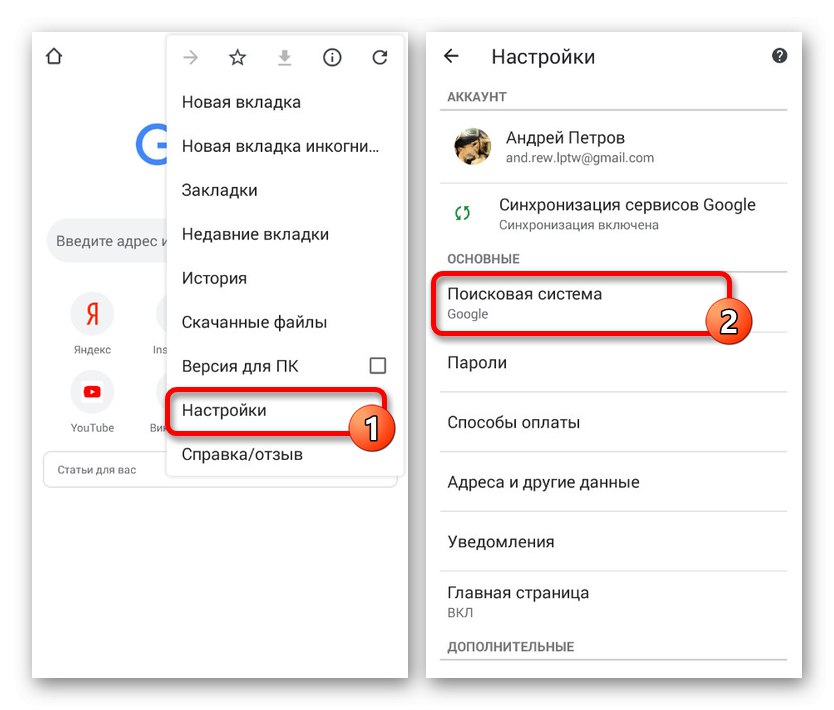
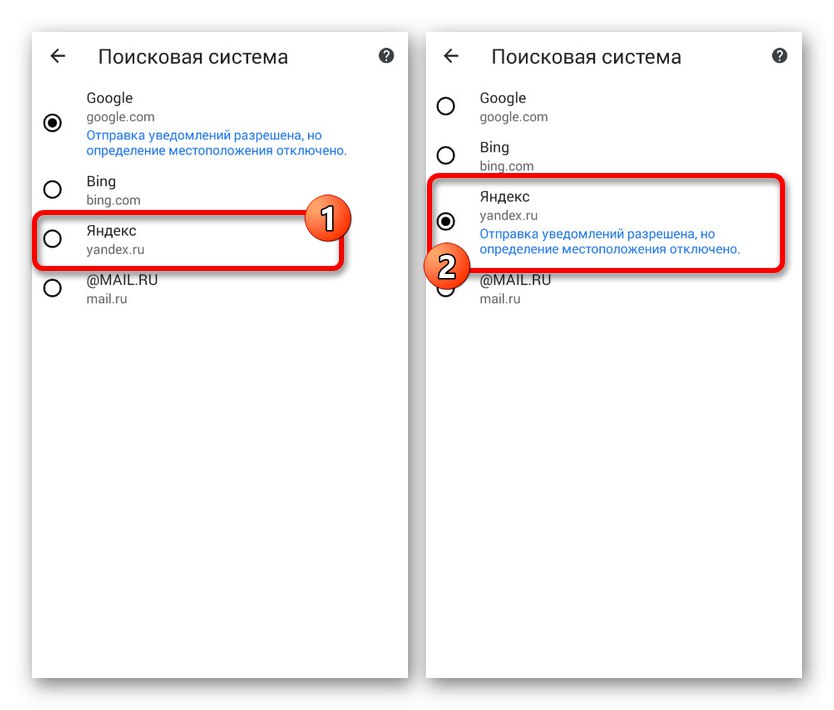
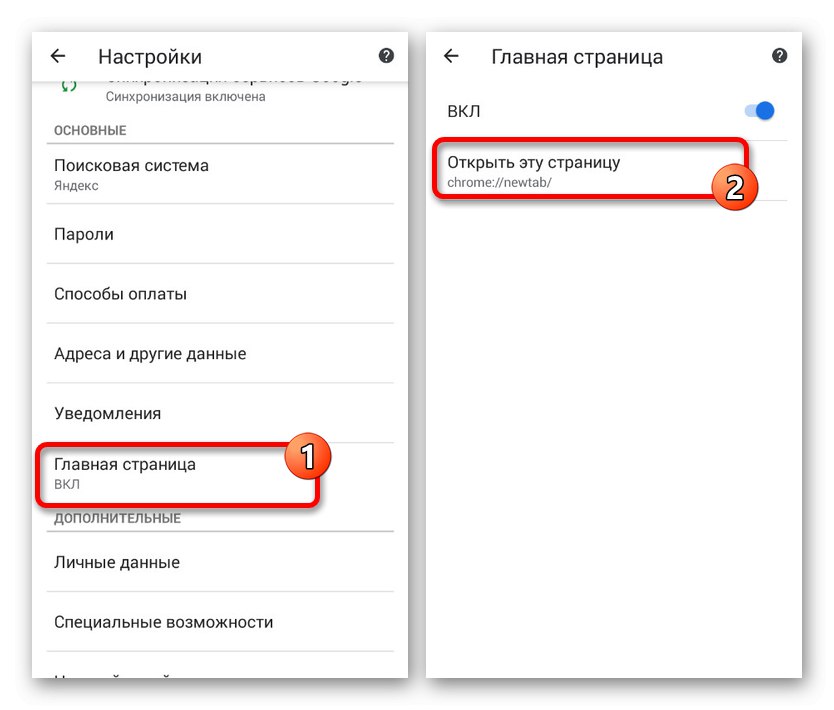
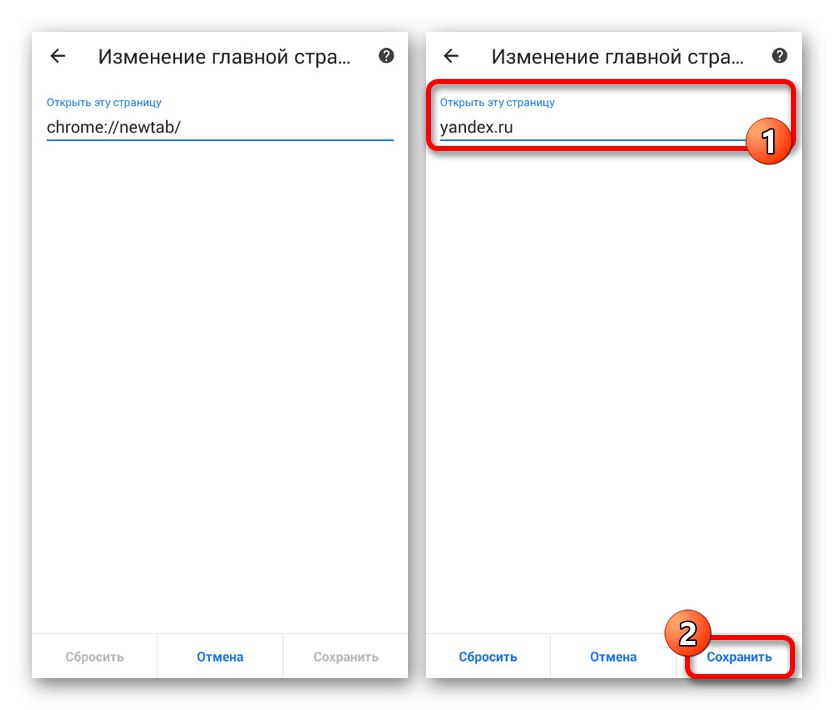
Mozilla Firefox
- Въпреки поддръжката на магазина за разширения, в Mozilla Firefox на Android можете да инсталирате Yandex със стартовата страница само чрез параметрите, както в други случаи. За да направите това, отворете главното меню, изберете раздела "Настроики" и отидете на "Основен".
- Тук трябва да изберете елемента "Къща" и докоснете линията „Настройка на началната страница“.
- Изберете опцията през прозореца, който се отваря „Други“, въведете официалния адрес yandex.ru и кликнете "ДОБРЕ" Да запазя. В резултат на това, след рестартиране на програмата, Yandex ще бъде зададен като начална страница.
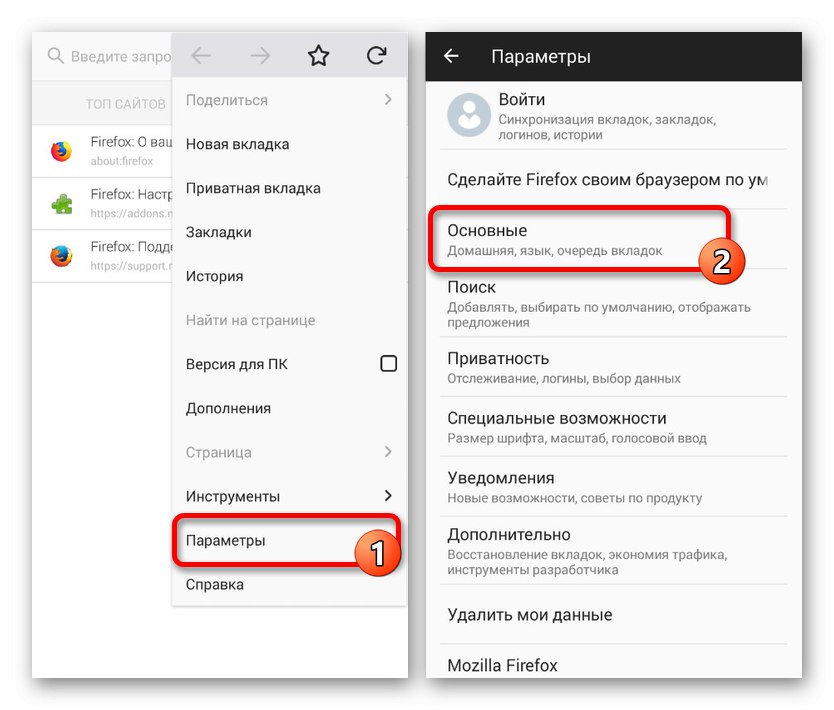
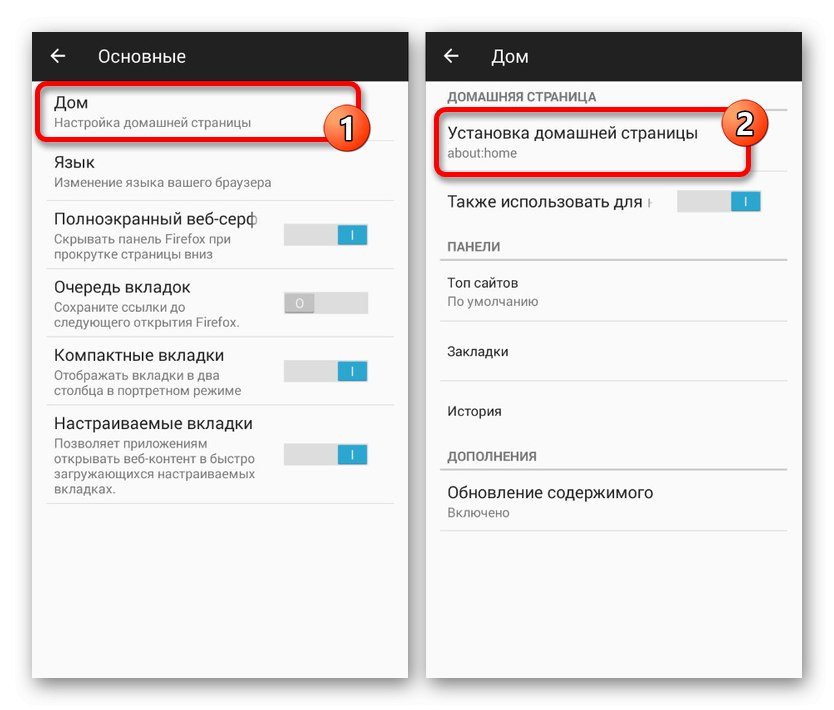
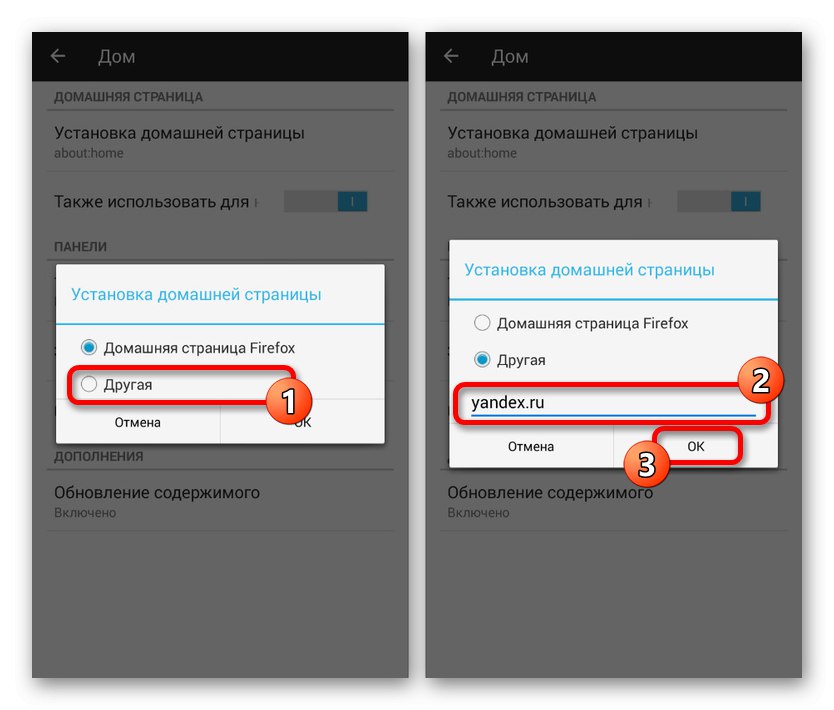
Тези действия за примера на всички основни браузъри ще бъдат напълно достатъчни, за да инсталирате Yandex като начална страница. В същото време трябва да се има предвид, че някои приложения не предоставят необходимите настройки.
Метод 2: Инсталиране на Yandex Browser
Друго доста просто решение е да изтеглите специален браузър от тази компания. Тази опция е по същество автоматична, тъй като приспособленията и услугите на Yandex се използват по подразбиране в уеб браузъра. Освен това само тук стартовата страница има уникален дизайн със спомагателни функции.
Изтеглете Yandex Browser от Google Play Store
- Поради факта, че началният екран на Yandex се използва по подразбиране в този браузър, няма нужда да променяте настройките.В същото време чрез параметрите все пак си струва да изключите функцията за запазване на сесията, така че когато отворите приложението отново, това е желаната страница, а не старите раздели.
- За тези цели разширете главното меню, изберете "Настройки" и намерете блока „Освен това“... Тук трябва да активирате функцията „Затваряне на раздели при излизане от браузъра“ и „Стартирайте браузъра от екрана на новия раздел“.
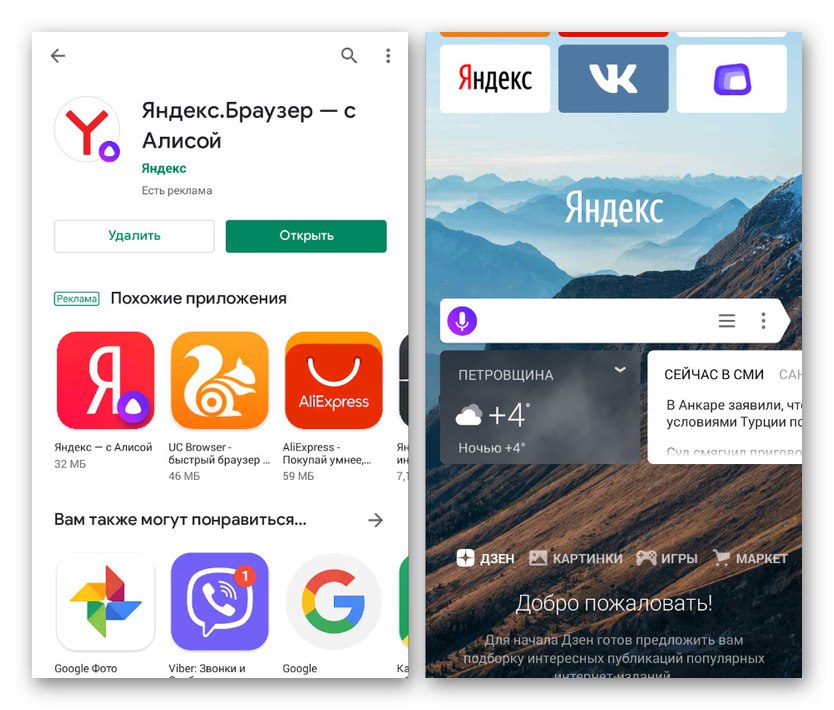
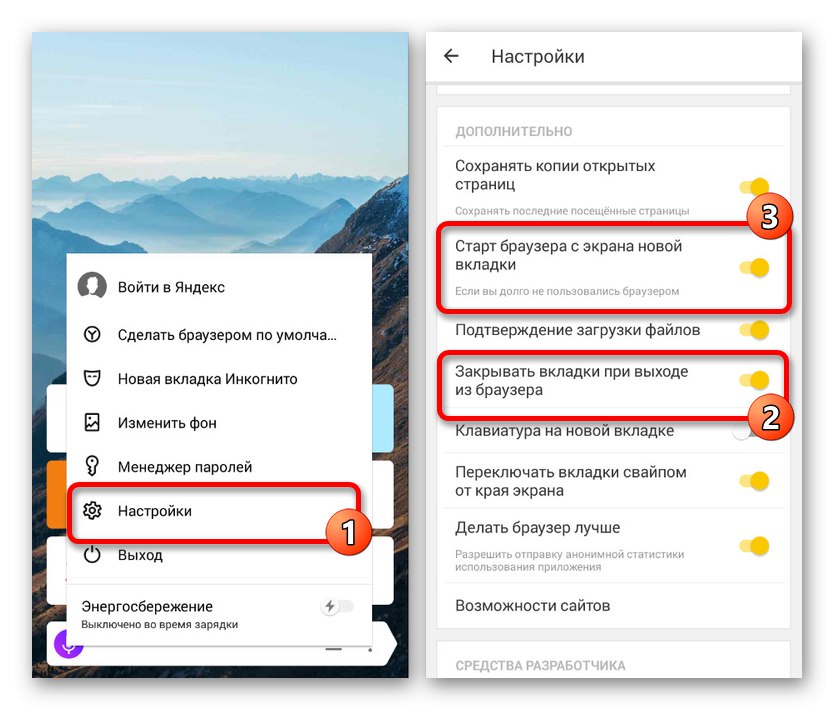
Това трябва да е достатъчно, за да се появи автоматично стартовата страница на Yandex всеки път, когато отворите браузъра. В противен случай няма настройки за начална страница.
Метод 3: Yandex услуги
Докато предишните опции позволяват персонализиране само за един от конкретните браузъри, този метод е универсален. С него можете веднага да добавите персонализиран уеб браузър, набор от приспособления и други, като инсталирате само едно приложение от връзката по-долу. Една от възможните алтернативи е Yandex.Loncher, което също е цялостно решение, или Yandex.Widgetsкоито добавят поле за търсене и друга информация към началния екран на смартфона. Методът ще бъде оптимален, ако използвате само някои от услугите на компанията.
Изтеглете Yandex от Google Play Store
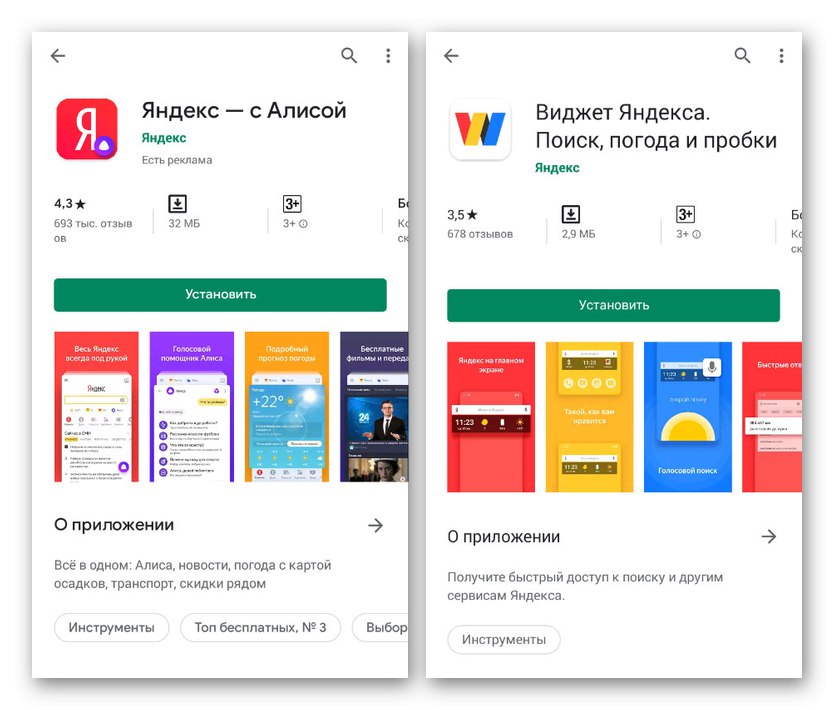
Анализирахме всички съществуващи начини за използване на Yandex със стартовата страница в Android, включително промяна на настройките сами и автоматична инсталация. Всеки метод има редица характеристики, които го правят незаменим в определени ситуации.